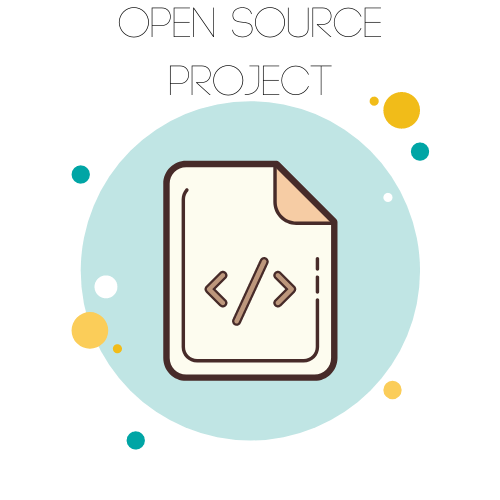L'intégration musicale dans PowerPoint transforme une présentation classique en une expérience audiovisuelle captivante. La musique apporte une dimension émotionnelle et professionnelle à vos diaporamas, renforçant ainsi l'impact de votre message auprès de votre audience.
Les bases de l'ajout musical dans PowerPoint
La maîtrise des fonctionnalités audio dans PowerPoint permet d'enrichir vos présentations. Cette compétence nécessite une compréhension des outils disponibles et des meilleures pratiques d'utilisation.
Les formats audio compatibles avec PowerPoint
PowerPoint accepte plusieurs formats de fichiers audio standards. Les formats MP3 et WAV sont les plus utilisés et garantissent une excellente qualité sonore. D'autres options comme M4A, AAC et OGA sont également prises en charge par le logiciel, offrant ainsi une grande flexibilité dans le choix de vos fichiers musicaux.
Les méthodes d'insertion de fichiers musicaux
L'insertion de musique dans PowerPoint s'effectue simplement via l'onglet 'Insertion'. Une fois le fichier audio sélectionné, vous pouvez ajuster les paramètres de lecture selon vos besoins : démarrage automatique ou manuel, volume sonore, et durée de lecture. La taille maximale recommandée pour un fichier audio est de 16 Mo.
Personnalisation des paramètres audio
La maîtrise des paramètres audio dans PowerPoint permet d'enrichir vos présentations avec une ambiance sonore professionnelle. L'ajustement précis des éléments sonores garantit une expérience harmonieuse pour votre audience.
Réglage du volume et de la durée de lecture
Le contrôle du volume s'effectue directement depuis l'interface PowerPoint, offrant une adaptation fine de l'intensité sonore. La durée de lecture peut être ajustée selon vos besoins, avec une limite de fichiers de 16 Mo. Les formats compatibles incluent MP3, WAV, M4A, AAC et OGA, vous donnant une large gamme d'options pour vos fichiers audio.
Configuration des options de lecture automatique
La lecture automatique se paramètre facilement dans l'onglet 'Insertion'. Vous pouvez choisir entre un démarrage automatique ou manuel au clic. L'icône audio peut être masquée pendant la présentation pour une apparence plus soignée. La musique peut être diffusée en arrière-plan sur plusieurs diapositives, jusqu'à 999 diapositives maximum, permettant une continuité sonore tout au long de votre présentation.
Synchronisation musique-diapositives
La synchronisation musicale dans PowerPoint apporte une dimension immersive à vos présentations. L'intégration audio permet d'enrichir votre message et de captiver votre audience grâce à une harmonie entre le visuel et le son. Pour une présentation réussie, la maîtrise des outils d'insertion audio est indispensable.
Timing parfait entre transitions et musique
La synchronisation entre les transitions et la musique nécessite une préparation minutieuse. Commencez par sélectionner un fichier audio compatible (MP3, WAV, M4A, AAC ou OGA) via l'onglet 'Insertion'. Réglez ensuite les options de lecture pour un démarrage automatique ou manuel. La taille du fichier ne doit pas dépasser 16 Mo pour garantir une performance optimale. Un test en mode diaporama vous permettra d'ajuster le volume et la durée selon vos besoins.
Création de repères musicaux pour les animations
Les repères musicaux renforcent l'impact de vos animations PowerPoint. L'application permet la lecture en arrière-plan sur plusieurs diapositives, avec une capacité maximale de 999 diapositives pour un même fichier audio. Pour une présentation professionnelle, vous pouvez masquer l'icône audio pendant la diffusion. N'oubliez pas de vérifier la compatibilité de votre présentation sur différents appareils et d'utiliser des morceaux libres de droits pour éviter tout problème légal.
Astuces pour une présentation audio réussie
L'intégration de la musique dans PowerPoint représente un atout majeur pour créer des présentations dynamiques et engageantes. L'utilisation judicieuse des éléments sonores permet d'enrichir votre message et de captiver votre audience. Voici les points essentiels pour réaliser une présentation audio professionnelle.
Choix musical adapté au contexte professionnel
La sélection musicale exige une attention particulière dans un environnement professionnel. Privilégiez des morceaux libres de droits pour éviter tout problème légal. Les formats MP3, WAV, M4A, AAC et OGA sont compatibles avec PowerPoint. Gardez à l'esprit que le volume sonore doit rester discret pour ne pas masquer votre discours. Une vérification sur différents appareils garantit une qualité constante lors de la diffusion.
Solutions aux problèmes audio fréquents
L'insertion audio dans PowerPoint nécessite quelques ajustements techniques. Commencez par préparer vos fichiers audio dans un format compatible, puis utilisez l'onglet 'Insertion' pour les intégrer. La taille maximale recommandée est de 16 Mo par fichier. Pour une expérience optimale, vous pouvez masquer l'icône audio pendant la présentation, configurer la lecture automatique ou manuelle selon vos besoins, et synchroniser la musique avec vos transitions de diapositives. La fonction d'enregistrement en format vidéo permet également de conserver tous vos éléments multimédias dans un seul fichier.
Aspects techniques de la gestion audio
La gestion audio dans PowerPoint représente un élément fondamental pour créer des présentations dynamiques. La maîtrise des paramètres techniques permet d'optimiser l'intégration musicale et d'assurer une diffusion fluide lors des diaporamas.
Stockage et compression des fichiers audio
Les présentations PowerPoint acceptent différents formats de fichiers audio comme MP3, WAV, M4A, AAC et OGA. La taille maximale recommandée pour les fichiers audio est de 16 Mo, ce qui nécessite une attention particulière à la compression. Pour garantir une qualité optimale, il est recommandé d'utiliser des fichiers MP3 qui offrent un bon compromis entre qualité sonore et taille. Les utilisateurs peuvent masquer l'icône audio pendant la présentation pour maintenir une apparence professionnelle.
Compatibilité entre versions PowerPoint
La lecture audio dans PowerPoint permet une diffusion en arrière-plan sur plusieurs diapositives, avec une limite de 999 diapositives par fichier audio. Pour assurer une compatibilité maximale entre les différentes versions, il est préférable de tester la présentation sur plusieurs appareils avant la diffusion finale. L'ajustement des paramètres comme le volume, le démarrage automatique et la synchronisation nécessite une vérification systématique en mode diaporama. Pour faciliter le partage, l'enregistrement de la présentation peut être réalisé en format vidéo ou PDF.
Meilleures pratiques pour l'exportation audio
L'intégration d'éléments sonores dans Microsoft PowerPoint nécessite une approche méthodique pour garantir une qualité optimale. Les fichiers MP3 et WAV représentent les formats les plus adaptés pour vos présentations. Une gestion réfléchie des paramètres audio permet d'obtenir un rendu professionnel.
Préparation des fichiers pour le partage
La préparation minutieuse des fichiers audio commence par la sélection de morceaux adaptés au thème de votre présentation. Les formats supportés incluent MP3, WAV, M4A, AAC et OGA, avec une limite de taille fixée à 16 Mo. Pour une diffusion réussie, il est recommandé d'opter pour des morceaux libres de droits et d'ajuster le volume pour maintenir un équilibre avec les voix. L'insertion s'effectue via l'onglet 'Insertion', suivie des réglages de lecture automatique ou manuelle.
Vérification de la qualité sonore finale
La vérification finale implique des tests sur différents appareils pour assurer une diffusion uniforme. La synchronisation doit être validée en mode diaporama, notamment pour les transitions entre diapositives. Les options de masquage de l'icône audio permettent une présentation plus épurée. Pour une expérience optimale, il est conseillé de tester la présentation dans diverses configurations avant le partage final. La lecture peut s'étendre sur plusieurs diapositives, avec une capacité maximale de 999 diapositives par fichier audio.
Optimisation du matériel audio pour PowerPoint
L'intégration réussie de l'audio dans vos présentations PowerPoint nécessite une approche méthodique du matériel. La qualité sonore représente un élément fondamental pour créer des diaporamas professionnels et engageants. Une configuration audio adaptée garantit une diffusion claire et fluide de vos contenus multimédias.
Sélection du bon équipement d'enregistrement
Le choix de l'équipement d'enregistrement demande une attention particulière pour obtenir des fichiers audio de qualité. Microsoft PowerPoint accepte plusieurs formats audio comme MP3, WAV, M4A, AAC et OGA. La taille maximale recommandée est de 16 Mo par fichier audio. Pour un résultat optimal, privilégiez un microphone de qualité et un environnement calme lors de l'enregistrement. L'utilisation de fichiers libres de droits évite les problèmes juridiques lors de la diffusion de votre présentation.
Tests et ajustements du système sonore
La vérification du système sonore constitue une étape essentielle avant toute présentation. Effectuez des tests sur différents appareils pour assurer une diffusion uniforme. Réglez le volume pour maintenir l'équilibre entre la musique et la voix. PowerPoint permet la lecture en arrière-plan sur plusieurs diapositives, avec une limite de 999 diapositives par fichier audio. L'option de masquage de l'icône audio pendant la présentation offre une expérience visuelle épurée. Une synchronisation précise entre l'audio et les transitions de diapositives renforce l'impact de votre présentation.